Cách chặn YouTube trên iPad của bạn Từng bước bằng Ảnh
Nếu bạn có con và muốn ngăn chúng xem video, bạn cần biết cách chặn YouTube trên iPad của mình. Trước khi bạn chuyển sang các bước bên dưới, đây là một số điều cần biết!
Tại sao chặn YouTube trên iPad của bạn?
Chà, có một số lý do khiến bạn muốn chặn YouTube. Đầu tiên, bạn có thể có con nhỏ sử dụng iPad và muốn ngăn chúng truy cập các video tiềm ẩn nguy hiểm. Một lý do khác có thể là để giúp bạn thoát khỏi quá nhiều thao tác cuộn và mạng xã hội. Nếu vậy, việc chặn ứng dụng có thể hữu ích!
Cách chặn YouTube trên iPad của bạn
Được rồi, chúng ta hãy đi sâu vào! Đây là cách chặn YouTube trên iPad của bạn.
Bước 1: Vào cài đặt
Mở Cài đặt trên iPad của bạn, sau đó nhấn "Thời gian sử dụng".

Thời gian sử dụng cho bạn biết lượng thời gian bạn và những người dùng khác sử dụng thiết bị của mình.

Bước 2: Nhấp vào Giới hạn nội dung và quyền riêng tư
Từ màn hình Thời gian sử dụng, nhấp vào “Hạn chế nội dung và quyền riêng tư”. Bạn cần di chuyển thanh trượt Giới hạn nội dung và quyền riêng tư để hiển thị "màu xanh lá cây". Điều này cho biết rằng các hạn chế hiện đã được bật.

Tiếp theo, nhấp vào “Hạn chế nội dung”.
Bước 3: Nhấp vào Ứng dụng
Trên cùng một màn hình, nhấp vào “Ứng dụng”. Bạn sẽ muốn đặt một hạn chế để khiến YouTube không sử dụng được. Vì ứng dụng được phê duyệt cho 12+, bạn có thể nhấn 12+. Bạn cũng có thể nhấp vào "Không cho phép ứng dụng", mặc dù thao tác này sẽ xóa hoặc cấm tất cả ứng dụng trên thiết bị của bạn.
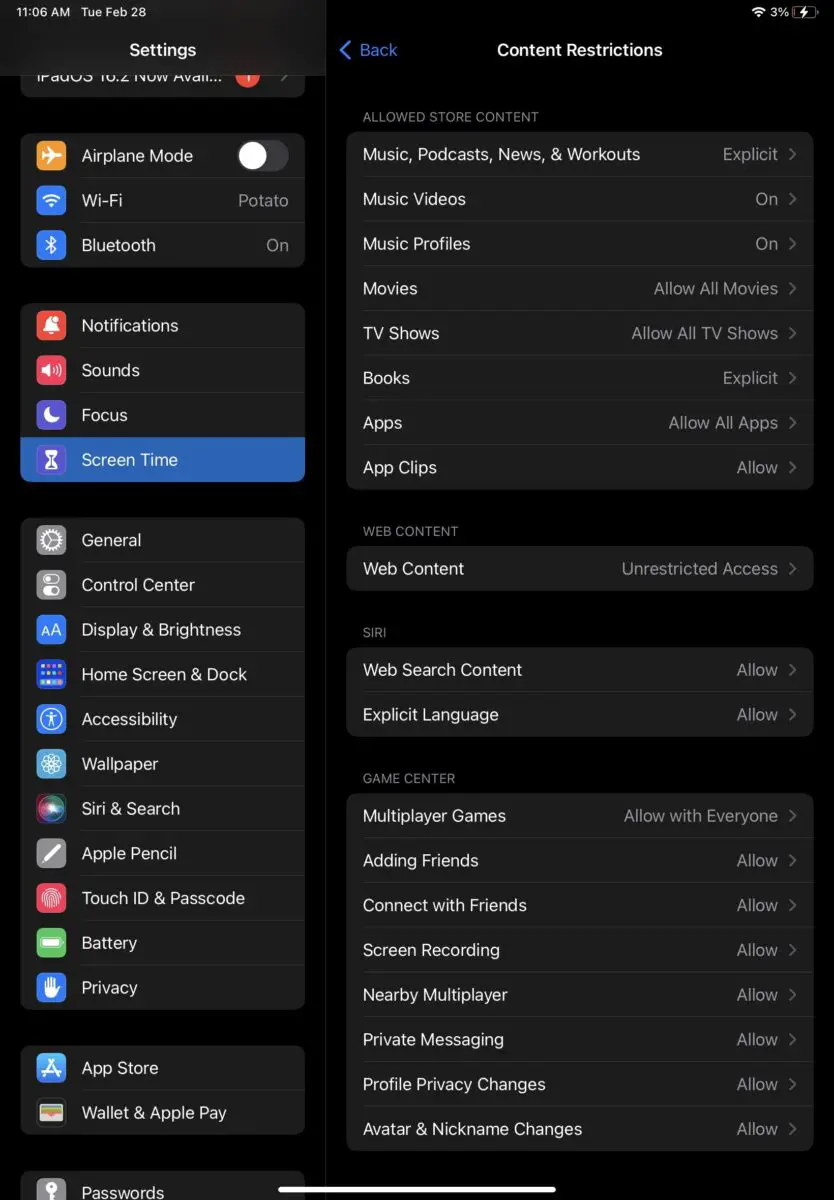
Với các hạn chế về nội dung, bạn có thể quyết định loại nội dung nào sẽ cho phép hoặc không cho phép, bao gồm trò chơi, sách, phim và tin nhắn.
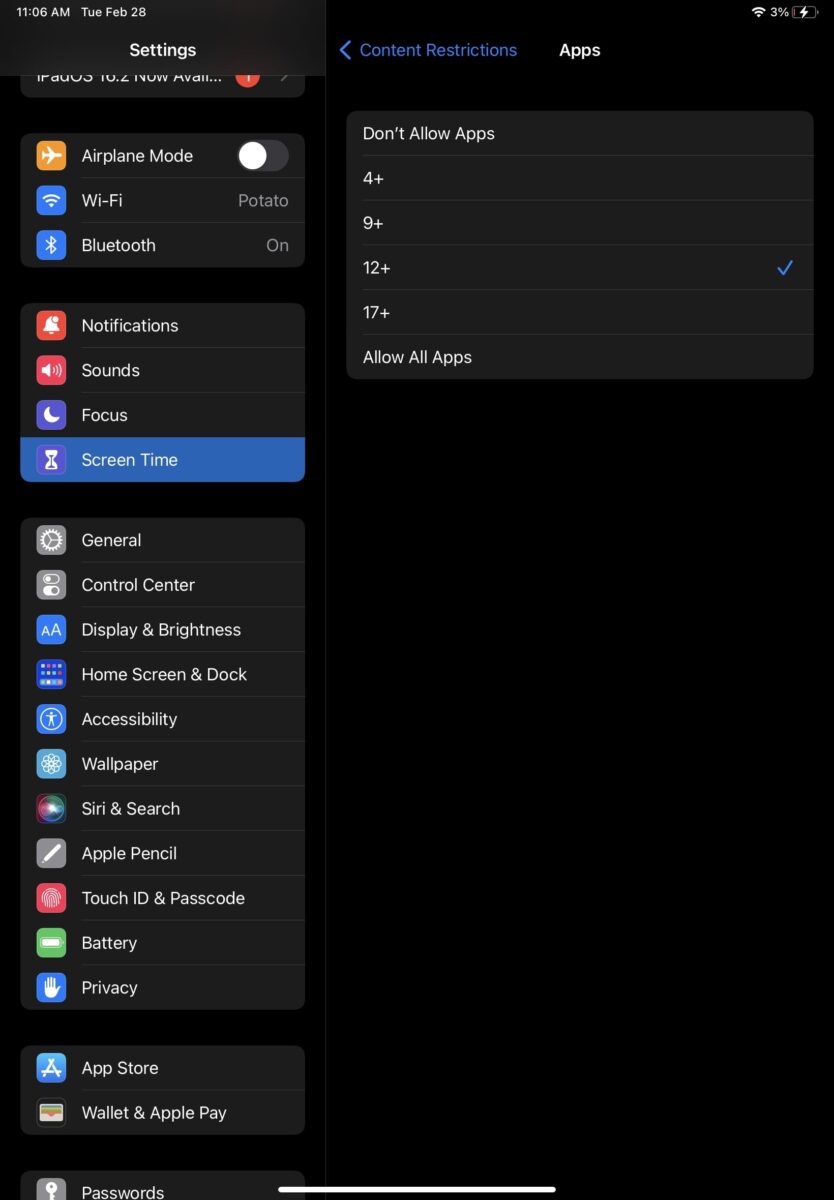
Cách chặn trang web YouTube trên iPad của bạn
Nếu bạn muốn hạn chế quyền truy cập vào YouTube và không quan tâm đến ứng dụng (đặc biệt nếu bạn đã định cấu hình cài đặt khiến không thể tải xuống ứng dụng mới), bạn cũng có thể cấm trang web trên iPad của mình . Đây là cách.
Bước 1: Nhấp vào Cài đặt
Giống như với ứng dụng, trước tiên bạn cần nhấp vào cài đặt. Bạn sẽ nhấp vào "Thời gian sử dụng màn hình" và sau đó nhấp vào "Hạn chế nội dung và quyền riêng tư", giống như trước đây.


Bước 2: Cập nhật hạn chế nội dung
Trước tiên, bạn cần bật nút Giới hạn nội dung và quyền riêng tư. Bạn sẽ biết nó đang bật khi bạn thấy nó chuyển sang màu xanh lục. Tiếp theo, nhấp vào “Hạn chế nội dung”.

Bước 3: Chặn nội dung web
Từ đó, bạn sẽ muốn nhấp vào "Nội dung web" và sau đó "Thêm trang web". Sau đó, bạn sẽ cần nhập www.youtube.com (đảm bảo đó là liên kết đầy đủ) vào trường URL và lưu nó. Và đó là tất cả!
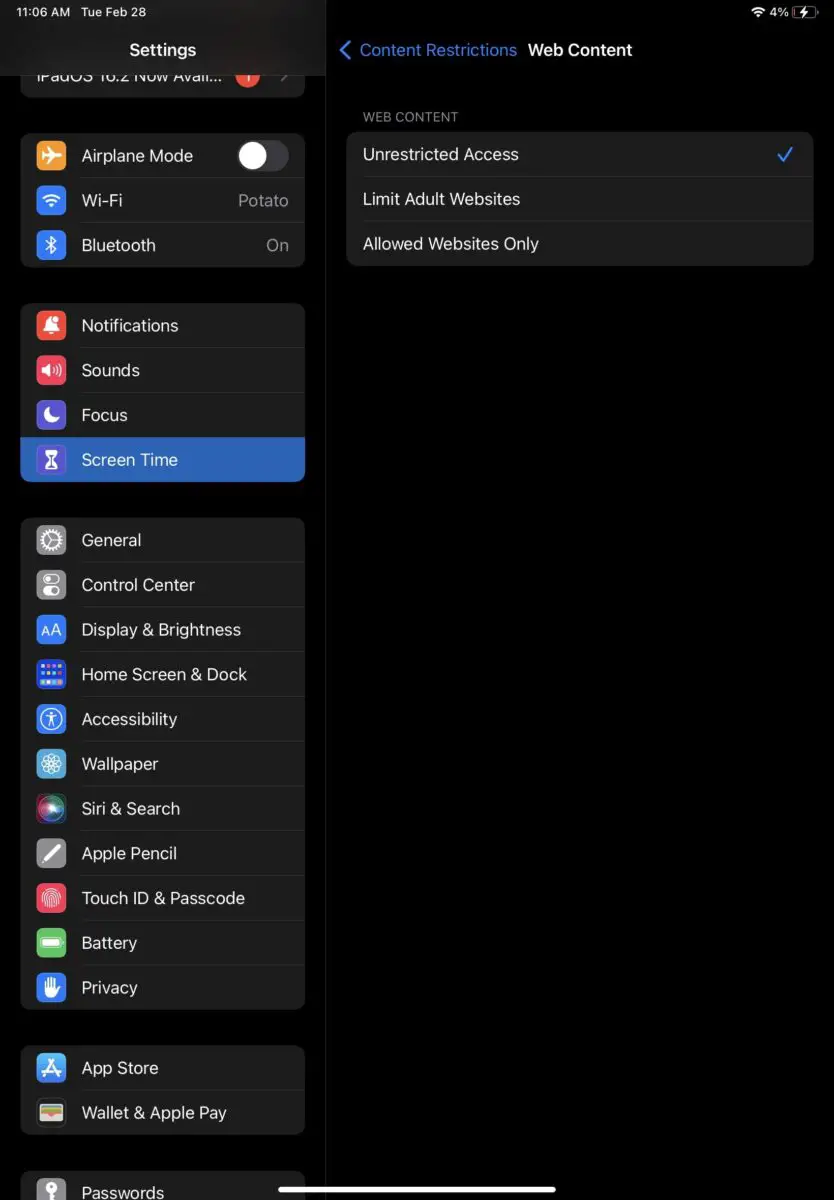
Hạn chế nội dung cũng cho phép bạn chỉ định trang web nào con bạn có thể truy cập trên thiết bị của bạn.
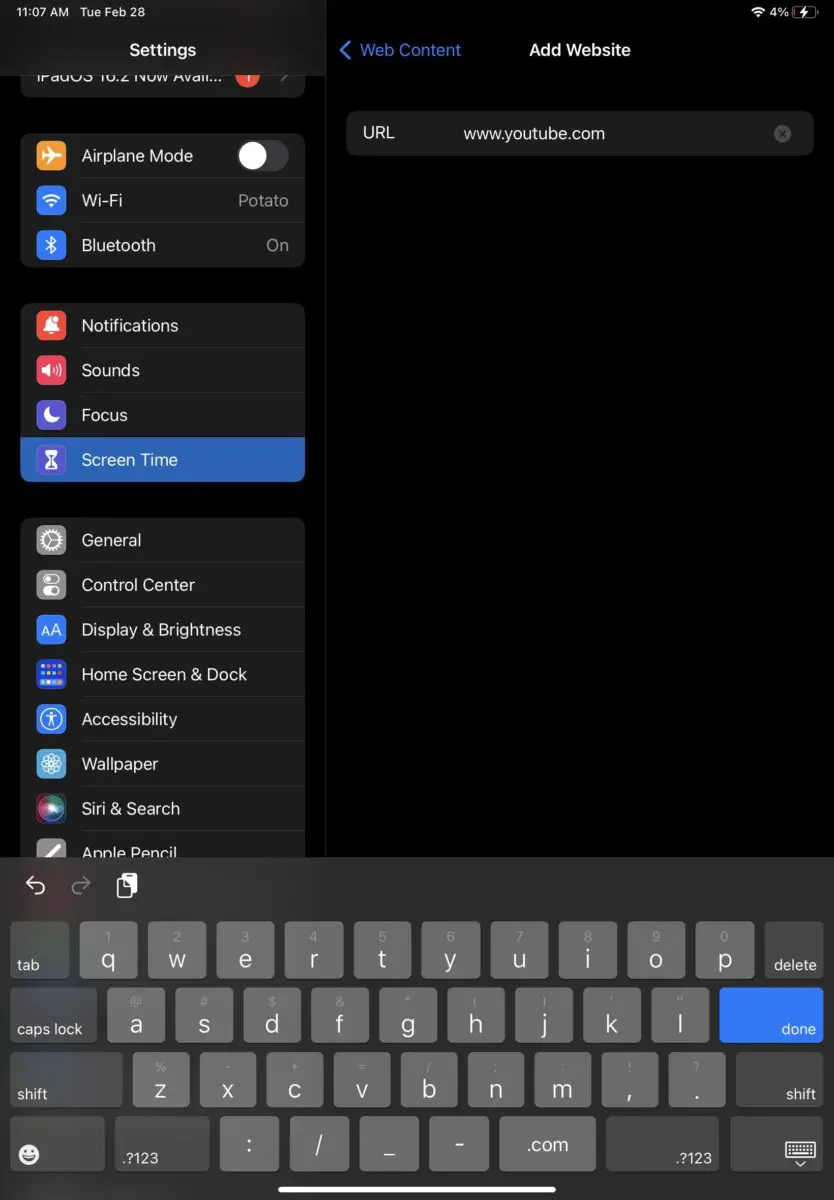
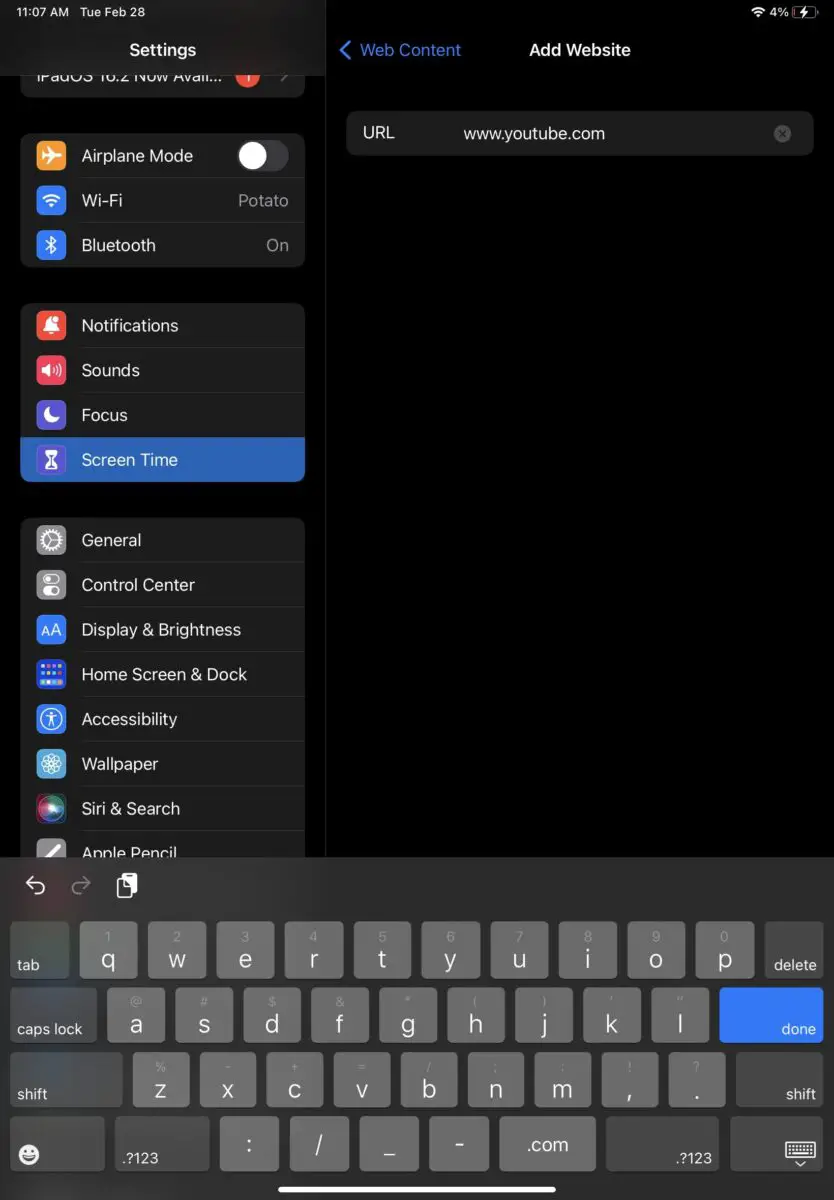
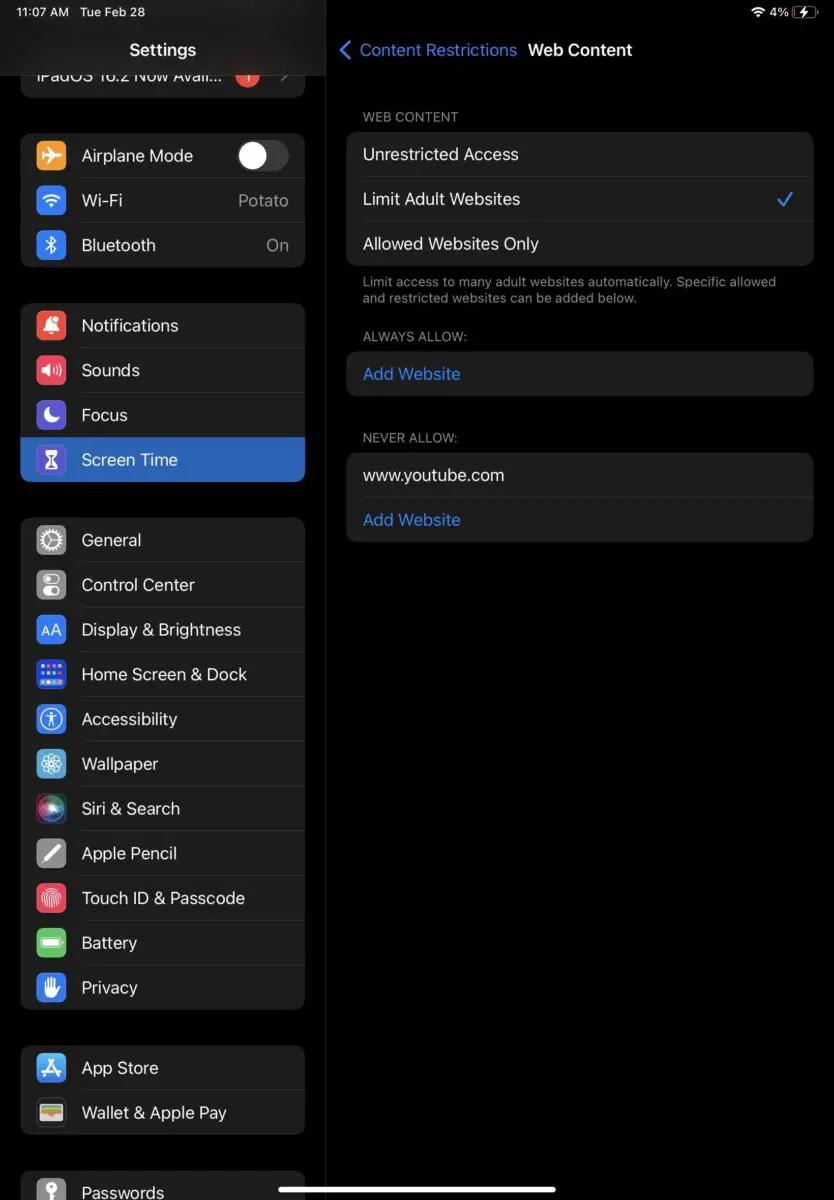
Các bước này có hoạt động trên bất kỳ iPad nào không?
Có, các bước này có thể hoạt động trên mọi iPad miễn là bạn có thể truy cập cài đặt của nó.
Tuy nhiên, điều quan trọng cần lưu ý là Apple không thể cấm riêng ứng dụng YouTube. Các bước của chúng tôi sẽ chỉ cho bạn cách chặn tất cả các ứng dụng phù hợp với tiêu chí đã chỉ định, bao gồm cả YouTube. Nhưng hãy nhớ rằng nó cũng có thể ngăn bạn sử dụng một số ứng dụng khác.
Tôi có thể sử dụng các bước này cho máy tính bảng Android không?
Bạn sẽ muốn làm theo một loạt các bước khác nếu bạn có máy tính bảng Android vì cài đặt của chúng hơi khác so với cài đặt của Apple. Tuy nhiên, các bước này có thể giúp chỉ cho bạn đi đúng hướng!
Cách chặn YouTube trên iPad của bạn
Như bạn có thể thấy, khá dễ dàng để chặn YouTube trên iPad và bất kỳ thiết bị Apple nào khác. Nếu bạn muốn bỏ chặn nó, chỉ cần làm theo các bước trên và loại bỏ các hạn chế. Nó rất đơn giản!
Cách chặn YouTube trên iPad của bạn Từng bước bằng Ảnh Câu hỏi thường gặp (Câu hỏi thường gặp)
Tôi có thể xóa YouTube khỏi iPad không?
Đúng. Nếu bạn chỉ muốn xóa ứng dụng thay vì chặn ứng dụng đó, chỉ cần xóa ứng dụng đó khỏi iPad của bạn.
Bạn có thể chặn một kênh YouTube không?
Có bạn có thể. Bạn cần truy cập hồ sơ của kênh đó rồi nhấp vào "chặn người dùng" hoặc "chặn kênh dành cho trẻ em".
Làm cách nào để chặn YouTube trên thiết bị của con tôi?
Bạn có thể làm theo các bước chúng tôi đã liệt kê ở trên để chặn cả ứng dụng YouTube và ứng dụng YouTube dành cho trẻ em.
Làm cách nào để chặn YouTube trên iPhone?
Bạn có thể làm theo các bước trên để chặn YouTube trên iPhone của mình! Nó sẽ hoạt động giống như trên iPad của bạn.
Khám phá thêm so sánh, đánh giá và dùng thử sản phẩm cũng như các mẹo và thủ thuật trên neuf.tv





